- Преподавателю
- Информатика
- Методическая разработка по теме Методика использования возможностей ЭТ
Методическая разработка по теме Методика использования возможностей ЭТ
| Раздел | Информатика |
| Класс | 10 класс |
| Тип | Другие методич. материалы |
| Автор | Метёлкина Н.И. |
| Дата | 30.01.2016 |
| Формат | docx |
| Изображения | Есть |

Методическая разработка
по теме:
«Методика использования возможностей электронных таблиц для выполнения заданий математики и физики»
преподаватель: Метёлкина Надежда Ивановна
2015
Содержание
Пояснительная записка
Уроки по теме «Использование возможностей электронной таблицы»
-
Урок по теме «Использование электронной таблицы для решения математических задач. Графическое решение уравнения»
-
Урок по теме «Профессиональное использование MS Excel. Финансовые функции»
Задания для студентов
Задание 1. Вычисление по формулам
Задание 2. Составить таблицу «Расходы за неделю» по образцу
Задание 3. Вычислите суммарные расходы
Задание 4. Составление отчета о финансовых успехах фирмы
Задания по физике
Задача 1. Зависимость силы упругости, возникающей при деформации пружины.
Задача 2. Зависимость циклической частоты колебаний груза на пружине от его массы.
Задача 3. Зависимость периода колебаний груза на пружине от его массы.
Задача 4. Исследование зависимости координаты колеблющегося груза на пружине от его массы
Тестовые задания
Тестовое задание №1 по теме «Работа в электронных таблицах»
Тестовое задание №2 по теме «Работа в электронных таблицах»
Тестовое задание №3 по теме «Работа в электронных таблицах»
Приложение 1
Список учебной литературы
Пояснительная записка
Таблицы - наиболее распространённая форма представления информации для очень широкой категории работников: бухгалтеров, экономистов, финансистов, статистиков. Некоторые инженерно - технические расчеты тоже удобно производить в форме таблиц. Существует несколько десятков программ, позволяющих создавать электронные таблицы. Наиболее распространена Microsoft Excel.
Электронная таблица Microsoft Excel 2007/10 - это программа, входящая в состав пакета Microsoft Office 2007/10, компоненты которого представляют единую среду с широкими возможностями взаимодействия. Термин электронная таблица используется для названия программ, данные в которых организованы в виде таблиц, что представляет определенные преимущества при их обработке.
Основное достоинство и отличие электронных таблиц заключается именно в простоте использования средств обработки данных. И хотя эти средства по своим возможностям могут сравниться с базами данных, работа с ними не потребует специальной подготовки в области программирования.
Электронная таблица Microsoft Excel 2007/10 обладает чрезвычайно мощным аналитическим аппаратом, который обрабатывает широкий спектр данных.
С помощью Microsoft Excel можно:
-
Создавать таблицы практически неограниченного размера, из любой комбинации строк и столбцов. Простейшие вычисления производятся в таблицах сразу же, в момент заполнения их исходными данными.
-
Проводить различные вычисления с использованием развитого аппарата функций и формул.
-
Исследовать влияние различных факторов на данные.
-
Решать задачи оптимизации.
-
Получать выборки данных, удовлетворяющих определенным критериям.
-
Строить графики и диаграммы.
-
Выполнять статистический анализ данных.
-
Составлять всевозможные списки, отчеты, ведомости.
-
Решать сложные финансовые, экономические и математические задачи.
-
Использовать для сложных вычислений элементов программирования, так называемые макросы.
-
Microsoft Excel 2007/10 предоставляет широкие возможности при коллективной работе над документами, в том числе при работе в Интернете и локальных сетях, а также сохранять свои документы как Web-страницы.
Критерии оценок при выполнении практического задания:
-
При выполнении правильных вычислений, надлежащем форматировании данных работа оценивается на «5»
-
При выполнении правильных вычислений, но неточное оформление, неиспользование всех возможностей автозаполнения и автозамены, работа оценивается на «4»
-
При неточных вычислениях, неиспользовании всех возможностей автозаполнения и автозамены, работа оценивается на «3»
-
При неправильных результатах вычислений, неправильном использовании формул, работа оценивается неудовлетворительно.
Уроки по теме «Использование возможностей электронной таблицы»
-
Урок по теме «Использование электронной таблицы
для решения математических задач»
Графическое решение уравнения
Цели урока:
Образовательная:
-
Закрепление знаний учащихся основных понятий ЭТ.
-
Отработка умений редактировать график функции.
-
Показать учащимся возможность использования ПК для изучения некоторых тем из алгебры (а именно графическое решение уравнений).
Развивающая:
-
Развитие творческого подхода при выполнении задания на ПК.
-
Развитие умения применять знания на практике.
-
Развивать заинтересованность в результатах своего труда.
-
Развивать умение использовать левую и правую кнопки «мыши».
Воспитательная:
-
Формирование собранности, дисциплины, внимания, аккуратности при работе на ПК.
-
Воспитание умения делать выводы.
Технические средства: компьютеры IBM/PC
Программное обеспечение: операционная система WINDOWS
программа EXCEL
Тип урока: урок комплексного применения знаний
Межпредметные связи: алгебра: построение графиков функций, графическое решение уравнений
План урока:
-
организационный момент;
-
актуализация знаний;
-
проверка знаний;
-
закрепление материала уроков информатики и алгебры (связь дисциплин);
-
обобщение и систематизация знаний (выполнение практического задания);
-
подведение итогов работы;
-
домашнее задание.
Ход урока.
-
Организационный момент:
-
отметить присутствующих;
-
приготовиться учащимся к уроку (тетради, ручки)
-
Актуализация знаний:
-
объявление темы урока;
-
при ответах и выполнении заданий на ПК учащиеся могут пользоваться конспектами;
-
нажатие на левую и правую кнопку мыши вызывает разные действия;
-
возможность использования ПК для выполнения заданий из математики, а именно: в курсе алгебры - построение графиков функции, графическое решение уравнений.
-
Проверка знаний:
-
повторить вопросы
-
назначение электронных таблиц EXCEL;
-
основные понятия ЭТ;
-
как записывается имя ячейки ?
-
какую информацию можно записать в ячейку ?
-
как скопировать формулу из одной ячейки в нижележащие ячейки?
-
блок ячеек B2 : D5 сколько содержит ячеек ?
-
переключение алфавита, цвет символов на клавиатуре;
-
спецификация файла C:\ABC\grafik.xls Расшифровать запись.
-
-
выполнение тестового задания - варианты 1-2
На уроках мы строили график функции как один из видов диаграмм, работали с «Мастером диаграмм». На уроках по другим дисциплинам вы встречаетесь с графиками различных зависимостей, например, уроки математики, физики.
-
Закрепление материала:
На уроках математики мы строим график функции по точкам (если функция задана формулой). Такой же принцип лежит в основе построения графика функции с помощью электронных таблиц. Часто приходится решать уравнения, которые в явном виде решить вы не сможете, например, уравнение х3 +х2 -1 =0
Самый простой способ решения данного уравнения - графический.
Для этого:
-
перепишем уравнение в виде х3 = - х2 + 1
-
построим графики функций у1= х3 и у2 = - х2 + 1
-
найдем точку пересечения этих графиков (по рисунку) и спроектируем ее на ось ОХ. Это и будет ответ.
-
Обобщение и систематизация знаний (выполнение практического задания):
Задание, которое вы будете выполнять, состоит из двух частей:
1 часть - создание таблицы значений Х, У1, У2;
Значения Х возьмите в интервале [-3;3]
оформить таблицу: шрифт - 14 пт, по центру, рамка, заголовки - полужирный шрифт;
2 часть - построение графиков двух функций в одной системе координат (совмещенные графики);
отредактировать диаграмму-график:
-
названия осей разместить в нужных местах
-
поставить на графиках маркеры
-
изменить шаг по шкале ОХ - 0,5, по шкале OY - 1
-
снять рамку и заполнение области построения графика
результаты редактирования сохранить на диске под тем же именем.
Сохраните результаты своей работы на своей флэшке под именем КОНТРОЛЬ-ГРАФИК
Отчет по работе:
-
в тетради записать задание;
-
записать решение уравнения
-
Подведение итогов:
-
тестовое задание -на ПК (оценки выставляются сразу);
-
на ПК - график , проверить правильность выполнения;
-
Домашнее задание:
по конспектам повторить тему «Построение графика функции».
2. Урок по теме «Профессиональное использование MS Excel. Финансовые функции»
Дисциплина, курс, группа
Преподаватель
Информатика и ИКТ, 1 курс,
Метёлкина Надежда Ивановна
Тема по программе,
тема урока,
№ урока по теме
Технологии создания и преобразования информационных объектов. Использование различных возможностей электронных таблиц.
Урок №3 (по теме)
Цели урока
Обучающие
-
обучить использованию финансовой функции MS Excel для расчета будущей стоимости (функция БС);
-
научить применять знания в решении задач профессионального характера;
Развивающие
-
способствовать развитию логического мышления;
-
способствовать развитию навыка обобщать и анализировать, делать выводы.
Воспитательные
-
через содержание урока способствовать формированию убеждения студентов, что профессиональные знания и умения - это основа личного успеха, востребованности на современном рынке труда.
Тип урока
комбинированный
Методы обучения
проблемный, иллюстративно-объяснительнй метод, использование практической работы
Форма обучения
фронтальная, индивидуальная
Материальное обеспечение урока
проектор, доска, компьютеры с установленной программой MS Excel 2007/2010
Этапы урока
Деятельность учителя
Время (мин)
Деятельность учеников
1. Орг.момент
Приветствие. Отметить отсутствую-щих. Проверить готовность к занятию.
2
подготовка к восприятию и серьёзной работе
2.Повторение
Назначение программы MS EXCEL.
Тестовое задание на повторение
2
Ответы на вопросы теста
(1-2 варианты)
3.Актуализация
Напомню вам, что вы умеете считать процент от числа. Предлагаю решить задачу: «Туристическая фирма в марте продала 250 путевок в Грецию. В апреле этот показатель увеличился на 10%. Сколько путевок продала турфирма в апреле?».
В каких специализированных программах, кроме Excel, можно выполнять финансовые расчеты?
Сегодня мы решим следующую задачу. Представьте, что вы хотите поместить в банк 650000 рублей на 2 года под 12% годовых. Как рассчитать будущую стоимость вклада?
3
Предлагают свои решения.
Правильный вариант один из студентов записывает на доске

=250+250*10/100= 275
(М - количество путевок в марте, r - количество процентов).
Программы 1 С: Бухгалтерия
4.Изучение нового материала
Когда мы имеем дело с банком, то стоит знать о том, что есть простые проценты и сложные проценты. Предлагаю открыть тетради и записать: «Проценты бывают простыми и сложными». Формулу для вычисления простого процента вы уже знаете (повторить формулу).
Формула простых процентов применяется, когда начисляемые на вклад проценты причисляются к вкладу только в конце срока или вообще не начисляются, а переводятся на отдельный счёт, т.е. расчёт простых процентов не предусматривает капитализации процентов.
Формулу для сложного процента мы выведем, решив поставленную задачу. Эта формула по другому называется «процент от процента». Это запишите в тетради.
Простые проценты используются преимущественно при краткосрочных финансовых операциях, наша операция краткосрочной не является, т.к. по условию задачи мы вкладываем деньги на 2 года. Каким будет наш вклад (S) через год, если P - это первоначальный вклад, а r - проценты по году?
Как теперь узнать величину вклада после 2 года?
Если вам необходимо будет рассчитать сумму вклада через n лет, то что изменится?
Усложним задачу: мы хотим разместить 650000 рублей в банке на 2 года под 12% годовых, проценты капитализируются ежеквартально (начисляются каждый квартал). Тогда формула будет иметь вид (записать на доске): r=3, т.к. проценты начисляются ежеквартально, следовательно 12%/4=3%
n=8, т.к. в 2-х годах 8 кварталов
Задание 1. Открыть файл «Финансовые расчёты». На листе «Сложные проценты» решить задачу с помощью Excel.
Но если нам необходимо выполнить сотни таких расчетов на разные вклады с разными ставками, временем действия вклада и с разной капитализацией процентов, то процесс обработки такой информации затягивается.
Для большего упрощения такого рода расчетов, без ручного введения формул применяют финансовые функции, а именно функцию БС (Будущая Стоимость).
Рассмотрим ее применение на уже решенной задаче.
Демонстрация с помощью проектора.
Вызываем функцию БС.
Открылось окно построения.
Первая строчка «Ставка».
Что это означает? По какой формуле рассчитывается?
Адрес какой ячейки впишите в эту строку?
Вторая строка «Кпер» - это общее число периодов платежей процентов. Чему оно равно и какая ячейка соответствует необходимому значению?
Далее заполняем строку «Пс». В ней мы записываем сумму нашего вклада со знаком «-». Адрес какой ячейки нам необходим?
Теперь можем нажать OK и сравнить полученные суммы. Одинаковы ли они?
Вывод: применение финансовых функций позволяет совсем не помнить сами функции, а только правильно учитывать условия вклада при заполнении встроенной функции БС.
15
Простой процент вычисляется по формуле:
 ,
,
где M - начальный вклад,
r - годовой процент.
Формула сложного процента - «процент от процента»

Р - начальный вклад
S - будущая стоимость вклада
Т.к. формула называется «процент от процента», то:


650000*(1+3/100)8
(У каждого студента лист с заданиями для практической работы)
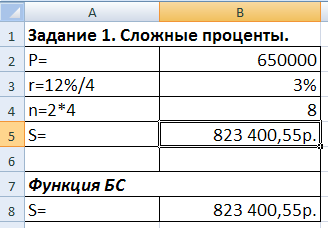
Мастер функций - Категория - Финансовые
«Ставка» - это процент
12%/4
B3
Кпер=8, находится в ячейке B4
B2
Да, одинаковы.
5.Самостоятельна работа студентов
Задание 2. Сейчас вам предлагается решить следующую проблему:
к Вам как к грамотному специалисту по обработке финансовой информации обратился Ваш хороший знакомый. У него получилось накопить 350 000 рублей, но этой суммы недостаточно для задуманной покупки. Поэтому он решил положить уже накопленные деньги в банк на 2 года, так как проценты по вкладам выше ожидаемой инфляции, то есть, возможно, получить реальные накопленные проценты, кроме того это безопаснее и надежнее чем хранить крупную сумму денег дома.
Информация по банковским предложениям собрана и Ваш знакомый пришел к вам с этой информацией. Ваша задача выполнить необходимые расчеты и выбрать наиболее выгодный вариант. Вы как грамотный специалист примените финансовые функции Excel, тем более никакого другого программного обеспечения под рукой нет.
На листе «Выгодный вклад», файла «Финансовые функции» находится таблица с необходимой информацией. Вам нужно посчитать будущую стоимость S для всех предложенных банков (функция БС) Вычислите максимальное значение по этим числам (используйте функцию МАКС).
(Во время выполнения работы учитель делает замечания, уточнения индивидуально каждому, следит и проверяет правильность хода работы)
15
(Правильный вариант решения учитель при помощи проектора выводит на экран)
Сравните ваши решения. Так ли у вас?
(один из неправильных вариантов выводится на экран)
Почему получился другой ответ у некоторых студентов?
Да/нет
Потому что неправильно использовал функцию БС.
6.Домашнее задание
Запишите в тетрадях условие домашнего задания.
Определите, какую сумму можно занять на 8 лет под 6% годовых, если есть возможность выплачивать ежемесячно по 200 руб.
3
Записывают
7.Подведение итогов
Какая встроенная функция Excel поможет вам при решении домашней задачи?
Какие проценты используются?
2
БС
Сложные проценты
8.Оценка деятельности студентов
Оценки за работу студентов на занятии.
Спасибо за внимание, урок окончен.До свидания.
2
Замечание
Капитализация процентов - это процесс, при котором доход по вкладу начисляется частями на протяжении времени хранения денег в банке.
Выгода капитализации процентов заметно именно при долгосрочном использовании.
Презентация к уроку: файл «к уроку Проценты-банки»Демонстрация работы программы MS EXCEL
с помощью проектора:
Результат: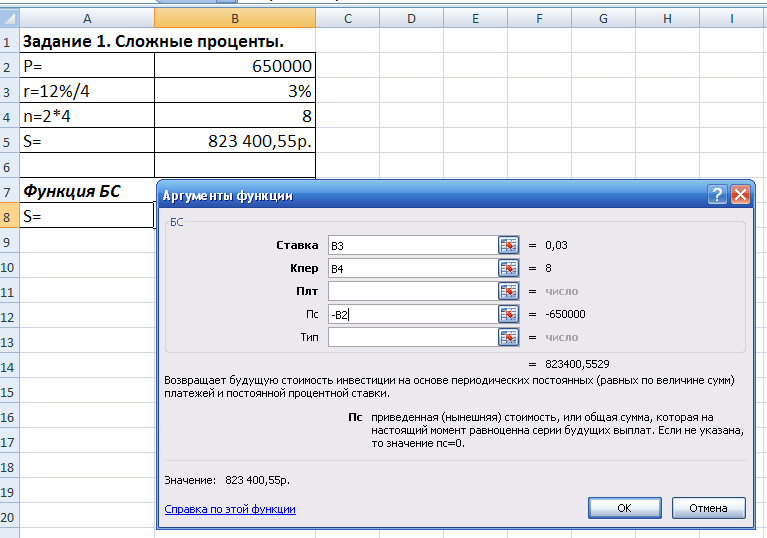
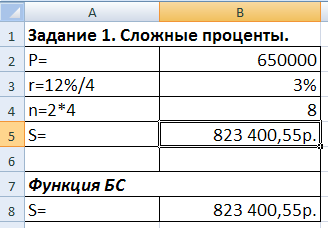
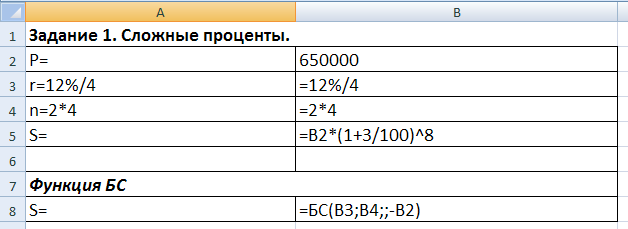
Исходная информация на листе «Выгодный вклад»:
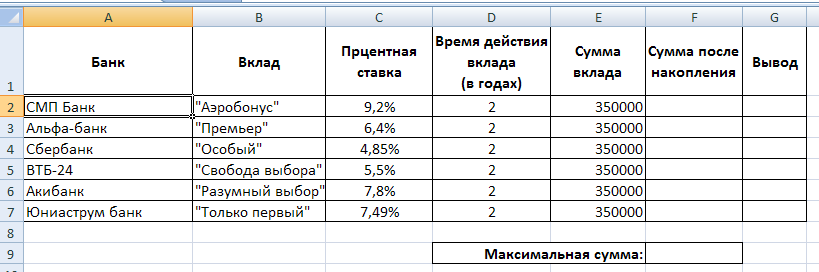
Результат:
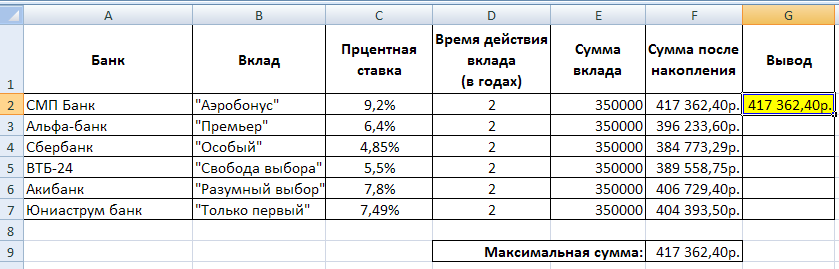
Задания для студентов
Задание 1. Вычисление по формулам
Составьте таблицу по образцу:
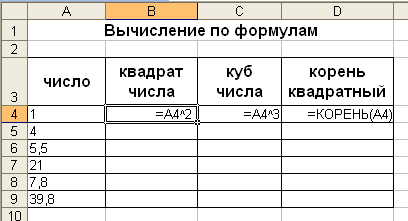
1. в ячейки столбца А запишите произвольные числа.
Замечание: т.к. корень квадратный из отрицательных чисел на множестве действительных чисел не определён, то введите числа положительные
2. введите формулу в ячейку В4 для вычисления квадрата числа =А4^2
3. скопируйте формулу из ячейки В4 в ячейки ниже;
4. введите формулу в ячейку С4 для вычисления куба числа =А4^3
5. скопируйте формулу из ячейки С4 в ячейки ниже;
6. введите формулу в ячейку D4 для вычисления корня квадратного из числа =КОРЕНЬ(А4);
7. скопируйте формулу из ячейки D4 в ячейки ниже;
8. попробуйте поменять в какой-нибудь ячейке столбца А число. Что происходит с числами в столбцах В, С, D ?
Введите отрицательное число в любую ячейку столбца А - посмотрите на результат в столбце D.
9. Оформите таблицу
Можно вычислить по другой формуле. В программе Excel есть Мастер функций - вызывается по команде Вставка - Функция. Раскроется окно Мастера функций:
на шаге 1 выбираете функцию и щелкаете по ОК
на шаге 2 указываете аргумент (аргументы) и щелкаете по ОК
Сохраните под именем вычисление по формулам
Задание 2. Составить таблицу «Расходы за неделю» по образцу:
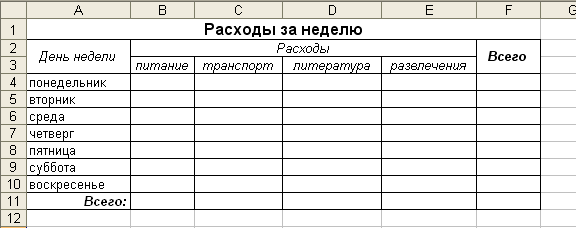
Порядок работы.
1. Ввести информацию:
1) в ячейку А1 запишите Расходы за неделю
2) в ячейку А2 запишите День недели
3) в ячейку В2 запишите Расходы
4) в ячейки В3:Е3 запишите соответственно питание, транспорт, литература, развлечения
5) в ячейки А4:А10 занесите дни недели с помощью функции автозаполнения
6) в ячейку А11 и F2 запишите Всего
7) заполните ячейки В4:Е10 числами - на ваше усмотрение
2. Выполните форматирование таблицы:
1) объедините ячейки А1:F1, текст расположите по центру;
2) объедините ячейки А2 и А3, затем F2 и F3, затем В2:Е2;
3) выполните выравнивание (по левому краю, по правому краю, по центру) данных в ячейках и измените начертание - выполните как в образце;
4) числа представьте в денежном формате, расположите их по центру;
5) установите необходимые границы
Сохраните под именем расходы за неделю.xls
Задание 3. Вычислите суммарные расходы:
- по каждому дню недели;
- по каждому виду расходов
- всего за неделю
Порядок работы.
1. Для определения суммарных расходов по каждому дню недели:
1) в ячейку F4 запишите формулу = СУММ(В4:Е4);
2) скопируйте эту формулу в ячейки F5:F10 с помощью маркера автозаполнения (проверьте имена ячеек, по которым суммируются числа. При необходимости скорректируйте).
2. Для определения суммарных расходов по каждому виду расходов:
1) в ячейку В11 запишите формулу = СУММ(В4:В10);
2) скопируйте эту формулу в ячейки С11:Е11 с помощью маркера автозаполнения (проверьте имена ячеек, по которым суммируются числа. При необходимости скорректируйте).
3. Для определения суммарных расходов за всю неделю:
в ячейку F11 запишите формулу = СУММ(F4:F10)
Замечание. Формат чисел в ячейках В11:Е11, F4:F11 - денежный.
Сохраните результаты вычислений в том же файле
Задание 4. Составление отчета о финансовых успехах фирмы
Отчет должен содержать объем продаж и доход от продаж за 2-е полугодие, прогноз по этим показателям на следующие три месяца.
1. ввести заголовок «Товарооборот за второе полугодие» в ячейку А1
2. данные записать в ячейки А3:G8
Вид товара
июль
август
сентябрь
октябрь
ноябрь
декабрь
музыкальный центр
32
20
19
25
13
10
телефон Siemens
32
22
30
45
50
70
Видеомагнитофон
2
3
4
7
10
12
ТВ Рапаsоnic
25
23
25
25
32
25
МЦ Sопу
18
18
12
22
10
17
3. в ячейку Н3 записать «Полугодие»; в ячейке Н4 вычислить сумму по формуле =СУММ(В4:G4)
4. скопировать формулу из Н4 в Н5:Н8
5. в ячейку I3 записать «Цена»; ячейки I4:I8 заполняем числами с разделителем (между разрядами - пробел)
-
Цена
Себестоимость
7 530
4 300
2 880
2 300
4 200
3 750
950
660
440
325
3амечание: ширину столбцов нужно выровнять.
6. в ячейку J3 записать «Себестоимость»; ячейки J4:J8 заполняем числами с разделителем
7. в ячейку К3 записать «Выручка»; в ячейке К4 вычислить по формуле = I4*Н4
(это есть формула =Цена*Полугодие)
8. скопировать формулу из К4 в К5:К8
9. в ячейку L3 записать «НДС»; в ячейке L4 вычислить по формуле =23%*К4 (т.е. это =23%*Выручка)
10. скопировать формулу из L4 в L5:L8
11. в ячейку М3 записать «Прибыль»; в ячейке М4 вычислить по формуле = К4-L4-J4
(это есть формула =Выручка-НДС-Себестоимость)
12. скопировать формулу из М4 в М5:М8
13. выделить ячейки А3:G8; щелкнуть по кнопке «Мастер диаграмм».
Выбрать ГИСТОГРАММА, название диаграммы «Динамика продаж за 2-е полугодие», по оси Х - «Месяц», по оси У - «Количество»
14. в ячейки N3:P3 записать соответственно месяцы ЯНВАРЬ, ФЕВРАЛЬ, МАРТ
15. в ячейку N4 записать формулу =ЦЕЛОЕ(ТЕНДЕНЦИЯ($В4:$G4;7))
Cкопировать формулу из N4 в N5:N8
16. в ячейку О4 записать формулу =ЦЕЛОЕ(ТЕНДЕНЦИЯ($В4:$G4;8))
Cкопировать формулу из О4 в O5:О8
17. в ячейку Р4 записать формулу =ЦЕЛОЕ(ТЕНДЕНЦИЯ($В4:$G4;9))
Cкопировать формулу из Р4 в Р5:Р8
18. в ячейку Q3 записать «Ожидаемая прибыль»
19. в ячейку Q4 записать формулу =77%*(N4+О4+Р4)*I4-J4
(это есть формула =77%*(ЯНВАРЬ+ФЕВРАЛЬ+МАРТ)*Цена-Себестоимость)
скопировать формулу из Q4 в Q5:Q8
В столбце Q получите ожидаемую прибыль по итогам следующего квартала.
20. Оформите заголовки к таблице, столбцам. Оформите таблицу.
Сохраните результаты работы в своей рабочей папке
Задания по физике
Задача 1. Зависимость силы упругости, возникающей при деформации пружины.
Результат работы:
Зависимость силы упругости от деформации пружины выражает закон Гука F = kx, где k = 7,5 Н/м, растяжение пружины меняем от 0 до 6 см с шагом в 1 см.
 X
X
0
0,01
0,02
0,03
0,04
0,05
0,06
F1
0
0,075
0,15
0,225
0,3
0,375
0,45
F2
0
0,15
0,3
0,45
0,6
0,75
0,9
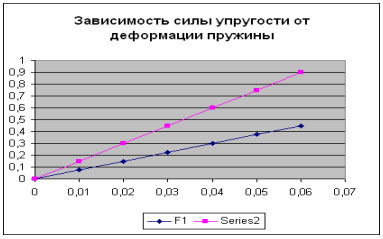
Вопрос. Как меняется возникающая в пружине сила упругости при увеличении деформации пружины в 3 раза? (Ответ: на построенном графике видно, что сила упругости увеличивается в 3 раза)
Задача 2. Зависимость циклической частоты колебаний груза на пружине от его массы.
Результат работы:
Циклическая частота колебаний маятника определяется по формуле  = ( k / m)1/2, где k = 7,5 Н/м. Массу груза будем менять от 0,1 кг до 1 кг с интервалом 0,1 кг
= ( k / m)1/2, где k = 7,5 Н/м. Массу груза будем менять от 0,1 кг до 1 кг с интервалом 0,1 кг
0,1
0,2
0,3
0,4
0,5
0,6
0,7
0,8
0,9
1
w
8,6603
6,1237
5
4,33
3,873
3,54
3,2733
3,062
2,89
2,739
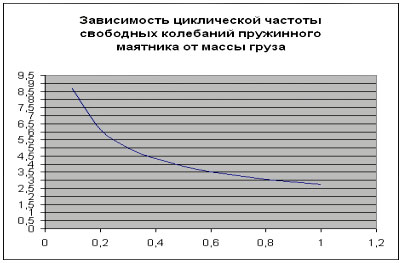
Вопрос. Как меняется циклическая частота колебаний маятника при увеличении массы груза в 4 раза? (Ответ: циклическая частота колебаний уменьшится в 2 раза).
Задача 3. Зависимость периода колебаний груза на пружине от его массы.
Результат работы:
период колебаний груза на пружине рассчитывается по формуле T= 2  (m/ k)1/2 где k = 7,5 Н/м. Масса груза меняется от 0 кг до 1 кг с интервалом 0,1 кг.
(m/ k)1/2 где k = 7,5 Н/м. Масса груза меняется от 0 кг до 1 кг с интервалом 0,1 кг.
m
0,0
0,1
0,2
0,3
0,4
0,5
0,6
0,7
0,8
0,9
1,0
T
6,28
6,395
6,443
6,48
6,511
6,5382
6,5628
6,5855
6,61
6,63
6,645
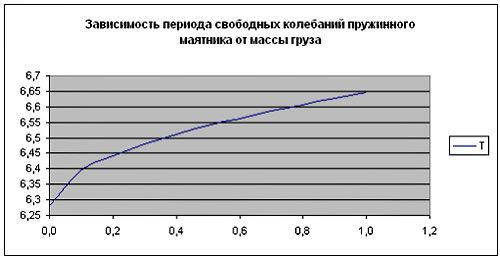
Вопрос. При увеличении массы груза в 4 раза как меняется период колебаний маятника? (Ответ: период колебаний маятника увеличится в 2 раза)
Задача 4. Исследование зависимости координаты колеблющегося груза на пружине от его массы
Результат работы:
Зависимость координаты колеблющегося на пружине груза выглядит так x = А cos  t .
t .
Для наглядности графика амплитуду колебаний возьмем 10 см, k = 7,5 Н/м.
Построим два графика в одной системе координат для массы 0,1 и 0,4 кг.
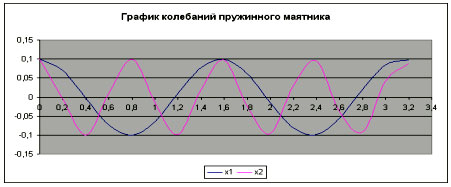
Вопрос: чем отличаются колебания? (Ответ: периодом и частотой)
Тестовые задания
Тестовое задание №1 по теме «Работа в электронных таблицах»
вариант № 1
1. В электронных таблицах выделена группа ячеек А1:В3. Сколько ячеек входит в эту группу?
-
6 2) 5 3) 4 4) 3
2. В электронных таблицах нельзя удалить...
1) столбец
2) строку
3) имя ячейки
4)содержимое ячейки
В электронных таблицах формула не может включать в себя...
-
числа
-
имена ячеек
-
текст
-
знаки арифметических операций
А
В
С
D
1
а
b
h
S
2
7
11
3
А
В
С
1
9
16
=2*(А1+В1)
2
Результатом вычислений в ячейке C1 будет:
-
50 2)100 3) 150 4) 200
-
Какую формулу надо записать в ячейку
D2, чтобы выполнить расчёт площади
трапеции, основания которой а=7, b=11,
высота h=3 ?
1) = (а+B2)/2*C2 2) (A2+B2)/2*C2
3) =(A2+B2)/2*C2 4) = (A2*B2)/2 + C2
вариант № 2
1. В электронных таблицах выделена группа ячеек А1 : С2. Сколько ячеек входит в эту группу?
-
6 2) 5 3) 4 4) 3
-
Основным элементом электронных таблиц является...
-
ячейка 3) столбец
-
строка 4)таблица
-
В электронных таблицах имя ячейки образуется...
-
из имени столбца
-
из имени строки
-
из имени столбца и строки
-
произвольно
-
Результатом вычислений в ячейке C1 будет:
-
25 2) 162 3) 75 4) 100
-
Какую формулу надо записать в ячейку
С1, чтобы выполнить расчёт площади
прямоугольного треугольника, катеты
которого 6 и 9 см ?
1) (а+B1)/2 2) =A1*B1/2
3) A1*B1)/2 4) = (A1+B1)/2*C1
А
В
С
1
9
6
2
А
В
С
1
9
16
=А1*(В1+2)
2
Тестовое задание №2 по теме «Работа в электронных таблицах»
1.В электронной таблице основной элемент рабочего листа - это:
1) ячейка;
2)Строка;
3)столбец;
4)формула.
2. В электронной таблице ячейкой называют:
1)горизонтальную строку;
2)вертикальный столбец;
3)пересечение строки и столбца;
4)курсор- рамку на экране.
3. В электронной таблице невозможно удалить:
1) строку;
2)столбец;
3) содержимое ячейки;
4) имя ячейки.
4. Выберите верное обозначение строки в электронной таблице:
1) 18D;
2)К13;
3)34;
4)АВ.
5.Выберите верное обозначение столбца в электронной таблице:
1)DF;
2)F12;
3)АБ;
4)113.
6.Выберите верный адрес ячейки в электронной таблице:
1)11D;
2)F12;
3)АБ3;
4)В1А.
7.Строка формул используется в табличном процессе для отображения:
1)заголовка документа;
2)адреса текущей строки;
3)адреса текущей ячейки;
4)содержимого текущей ячейки.
8.Какую команду из текстового меню нужно выбрать, при необходимости включить или выключить режим отображения формул на листе электронной таблицы:
1)Файл / Свойства;
2)Сервис/ Настройка;
3)сервис/ параметры;
4)Вставка/ Функция.
9. В ячейке электронной таблицы не может находиться:
1)число;
2)текст;
3)лист;
4)формула.
10.Ввод формул в таблицу начинается обычно со знака:
1)$;
2)f;
3)*;
4)=.
11. Как обычно (то есть по умолчанию) выравнивается текст в ячейках электронной таблицы:
1)по центру;
2)по центру выделения;
3) по правому краю;
4)по левому краю.
12. Как обычно (то есть по умолчанию) выравниваются числа в ячейках электронной таблицы?
1) по центру;
2)по центру выделения;
3) по правому краю;
4) по левому краю.
13. Содержимое текущей (выделенной) ячейки отображается:
1)в поле имени;
2)в строке состояния;
3) В строке формул;
4) в пункте "Вид" текстового меню.
14. Адрес текущей (выделенной) ячейки отображается:
1) в поле имени;
2) в строке формул;
3) в пункте "Формат" текстового меню;
4) в строке состояния.
15. Если в ячейке электронной таблицы отображается последовательность символов ######, то это означает, что:
1) формула записана с ошибкой;
2) в формуле есть ссылка на пустую клетку;
3) в формуле есть циклическая ссылка;
4) столбец недостаточно широк.
16. В каком из указанных диапазонов содержится ровно 20 клеток электронной таблицы?
1) E12:F12;
2)C12:D11;
3)C3:F8;
4)A10:D15;
17. В электронной таблице выделена группа из 12 ячеек. Она может быть описана диапазоном адресов:
1)А1:В3;
2)А1: В 4;
3) А1:С3;
4) А1: С4.
18. Сколько ячеек содержит диапазон D4: E5 в электронной таблице:
1)4;
2) 8;
3)9;
4)10.
Тестовое задание №3 по теме «Работа в электронных таблицах»
1. Электронная таблица - это:
-
прикладная программа, предназначенная для обработки структурированных в виде таблицы данных;
-
прикладная программа для обработки кодовых таблиц;
-
устройство ПК, управляющее его ресурсами в процессе обработки данных в табличной форме;
-
системная программа, управляющая ресурсами ПК при обработке таблиц.
2. Электронная таблица предназначена для:
-
обработки преимущественно числовых данных, структурированных с помощью таблиц;
-
упорядоченного хранения и обработки значительных массивов данных;
-
визуализации структурных связей между данными, представленными в таблицах;
-
редактирования графических представлений больших объемов информации.
3. Электронная таблица представляет собой:
-
совокупность нумерованных строк и поименованных буквами латинского алфавита столбцов;
-
совокупность поименованных буквами латинского алфавита строк и нумерованных столбцов;
-
совокупность пронумерованных строк и столбцов;
-
совокупность строк и столбцов, именуемых пользователем произвольным образом.
4. Строки электронной таблицы:
-
именуются пользователями произвольным образом;
-
обозначаются буквами русского алфавита;
-
обозначаются буквами латинского алфавита;
-
нумеруются.
5. В общем случае столбы электронной таблицы:
-
обозначаются буквами латинского алфавита;
-
нумеруются;
-
обозначаются буквами русского алфавита;
-
именуются пользователями произвольным образом;
6. Для пользователя ячейка электронной таблицы идентифицируются:
-
путем последовательного указания имени столбца и номера строки, на пересечении которых располагается ячейка;
-
адресом машинного слова оперативной памяти, отведенного под ячейку;
-
специальным кодовым словом;
-
именем, произвольно задаваемым пользователем.
7. Вычислительные формулы в ячейках электронной таблицы записываются:
-
в обычной математической записи;
-
специальным образом с использование встроенных функций и по правилам, принятым для записи выражений в языках программирования;
-
по правилам, принятым исключительно для электронных таблиц;
-
по правилам, принятым исключительно для баз данных.
8. Выражение 5(A2+C3):3(2B2-3D3) в электронной таблице имеет вид:
-
5(A2+C3)/3(2B2-3D3);
-
5*(A2+C3)/3*(2*B2-3*D3);
-
5*(A2+C3)/(3*(2*B2-3*D3));
-
5(A2+C3)/(3(2B2-3D3)).
9. Выберите верную запись формулы для электронной таблицы:
-
C3+4*D4
-
C3=C1+2*C2
-
A5B5+23
-
=A2*A3-A4
10. При перемещении или копировании в электронной таблице абсолютные ссылки:
-
не изменяются;
-
преобразуются вне зависимости от нового положения формулы;
-
преобразуются в зависимости от нового положения формулы;
-
преобразуются в зависимости от длины формулы;
-
преобразуются в зависимости от правил указанных в формуле.
11. При перемещении или копировании в электронной таблице относительные ссылки:
-
преобразуются вне зависимости от нового положения формулы;
-
преобразуются в зависимости от длины формулы;
-
не изменяются;
-
преобразуются в зависимости от нового положения формулы.
12. Диапазон - это:
-
совокупность клеток, образующих в таблице область прямоугольной формы;
-
все ячейки одной строки;
-
все ячейки одного столбца;
-
множество допустимых значений.
13. Активная ячейка - это ячейка:
-
для записи команд;
-
содержащая формулу, включающую в себя имя ячейки, в которой выполняется ввод данных;
-
формула в которой содержатся ссылки на содержимое зависимой ячейки;
-
в которой выполняется ввод команд.
14. Какая формула будет получена при копировании в ячейку С3, формулы из ячейки С2:
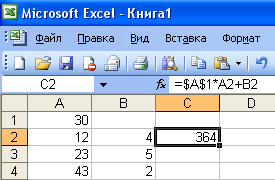
-
=A1*A2+B2;
-
=$A$1*$A$2+$B$2;
-
=$A$1*A3+B3;
-
=$A$2*A3+B3;
-
=$B$2*A3+B4.
15. Чему будет равно значение ячейки С1, если в нее ввести формулу =А1+B1:
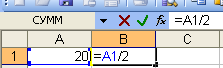
-
20;
-
15;
-
10;
-
30.
16. Чему будет равно значение ячейки С1, если в нее ввести формулу =СУММ(A1:A7)/2:
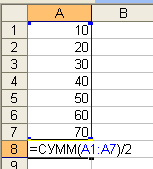
-
280;
-
140;
-
40;
-
35.
КЛЮЧ
1
2
3
4
5
6
7
8
9
10
11
12
13
14
15
16
1
1
1
4
1
1
2
3
4
1
4
1
4
3
4
2
Приложение 1
Работа в электронных таблицах MS Excel
Назначение:
1) Проведение различных вычислений с использованием функций и формул;
2) Получение выборки данных, удовлетворяющих определенным критериям;
3) Построение графиков и диаграмм;
4) Статистический анализ данных.
Достоинство:
1) Простота использования средств обработки данных,
Файл, созданный в Excel, называется книгой.
1. Основные понятия: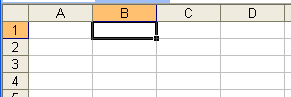
1) столбец (имеет имя - A, B, C, D, . . . , Z, AA, AB, …) - всего 256 столбцов;
2) строка (имеет номер 1, 2, 3, . . .) - более 16000 строк;
3) ячейка - пересечение столбца и строки, например, В1;
4) блок - совокупность соседних ячеек (блок имеет форму прямоугольника), например, А2:D4
![]() Маркер заполнения
Маркер заполнения
2. Информация, записываемая в ячейку:
1) текст (по левому краю ячейки);
2) число (по правому краю ячейки)
3) формула (начинается со знака = равно) - записана в строке
формул, в ячейке - результат вычисления.
Формула - это выражение (арифметическое, алгебраическое,
логическое и т.д.)
Ввод информации в ячейку заканчивается нажатием
клавиши Enter.
3. Действия с ячейкой (при помощи мыши !)
1) перемещение - «подцепить» мышкой и переместить в любое место таблицы;
2) копирование - также, но при нажатой клавиши Ctrl;
3) заполнение (копирование в соседние ячейки - слева направо или сверху вниз) - подцепить за маркер заполнения и «протащить» в нужном направлении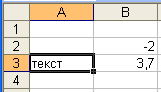
Замечание. Все действия можно выполнять с помощью команд Вырезать, Копировать, Вставить пункта меню ПРАВКА:
-
сначала нужно выделить ячейку или группу ячеек;
-
затем выполнить команду Правка - Вырезать (если перемещает) или Правка - Копировать (если копируем)
-
поставить курсор в то место, куда хотим переместить или скопировать;
-
выполнить команду Правка - Вставить
4. Изменение размеров ячейки:
1) для изменения ширины ячейки (столбца) указатель мыши установить между буквами (он примет вид двунаправленной стрелки) и, удерживая левую клавишу мыши, переместить налево или направо;
2) для изменения высоты ячейки (строки) указатель мыши установить между числами (номерами строк) и, удерживая левую клавишу мыши, переместить вниз или вверх.
5. Редактирование содержимого ячейки:
1 способ: 1) поставить курсор в ячейку
2) нажать клавишу F2
3) исправить ошибку или содержание
4) нажать клавишу Enter
2 способ: аналогично, но вместо п.2 - сделать щелчок в строке формул
3 способ: ввести новую информацию в ячейку и нажать клавишу Enter
6. Форматирование информации в ячейке (сначала ячейку или несколько ячеек надо выделить):
1) изменение шрифта - щелчок по соответствующей кнопке
- размер символов  ; - вид шрифта
; - вид шрифта 
2) изменение начертания - щелчок по нужной кнопке  (Полужирный,Курсив,Подчёркнутый)
(Полужирный,Курсив,Подчёркнутый)
3) заключение в рамку - щелчок по стрелке выбора справа кнопки Границы  и выбор нужной;
и выбор нужной;
4) выравнивание - щелчок по нужной кнопке  (По левому краю,По центру,По правому краю)
(По левому краю,По центру,По правому краю)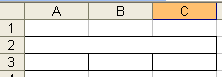
5) объединение ячеек: - выделить ячейки А1:С1 (в данном примере их три - на одной строке !)
- щелкнуть по кнопке  или выполнить команду Формат - Ячейки - вкладка Выравнивание;
или выполнить команду Формат - Ячейки - вкладка Выравнивание; 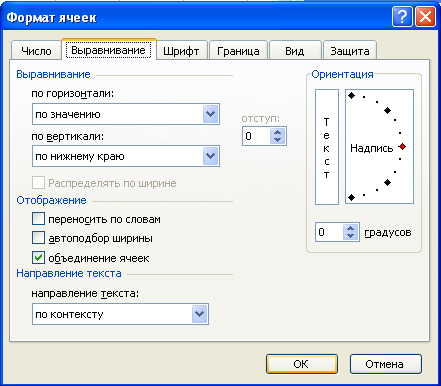
отметить объединение ячеек.
Можно выровнить по горизонтали и/или по вертикали.
6) направление текста в ячейке:
выполнить команду Формат - Ячейки - вкладка Выравнивание; изменить Ориентацию текста в соответствующем окошке.
7) размещение текста в ячейке на 2-х и/ или более строчках: выполнить команду Формат - Ячейки - вкладка Выравнивание; отметить переносить по словам
Замечание. Иногда необходимо дополнительно изменить размеры ячейки (ширину, высоту) - см п. 4.
7. Формат числа (форма записи числа в ячейке)
- выделить ячейку (ячейки)
- выполнить команду Формат - Ячейки -
вкладка Число
Выберите необходимый формат.
Замечание. Если в ячейке появились символы ##### , то это означает, что число не поместилось в данной ячейке. Тогда необходимо увеличить ширину ячейки
Адресации ячеек - ссылка на ячейку, значение которой используется в формуле или тексте текущей ячейки.
1 Виды:
1) Относительная - запоминает расположение ячеек, используемых в формулах, относительно текущей ячейки.
B
C
2
5
2
3
8
3
4
=B2+B3
=C2+C3
Формула =В2+ВЗ читается: "прибавить содержимое ячейки, расположенную двумя рядами выше, к ячейке, расположенной рядом выше".
При копировании относительность сохраняется; адреса ячеек меняются.
2)Абсолютная - ссылка на конкретную ячейку. Перед именем столбца и номером строки ставится знак $.
B
C
2
5
2
3
8
3
4
=$B$2+B3
=$B$2+C3
B
C
2
5
2
3
8
3
4
=$B2+B$3
=$B2+C$3
3) Смешанная - при ссылке фиксируется только одна характеристика ячейки; ставится знак $ перед номером строки или именем столбца.
Список учебной литературы
-
Цветкова М.С. Информатика и ИКТ: учебник для нач. и сред. проф.образования. М.: Издательский центр «Академия», 2012
-
Гейн А.Г. Информатика и ИКТ. 10 класс: учеб.для общеобразоват.учреждений: базовый и профил.уровни. - М.: Просвещение: ОАО «Московские учебники», 2010
-
Гейн А.Г. Информатика и ИКТ. 11 класс: учеб.для общеобразоват.учреждений: базовый и профил.уровни. - М.: Просвещение: ОАО «Московские учебники», 2010
-
Колмыкова Е.А. Информатика: учебное пособие для студ. сред.проф.образования. - М.: Издательский центр «Академия», 2010
-
Михеева Е.В. Информатика: учебник для студ.учреждений сред.проф.образования. - М.: Издательский центр «Академия», 2009
-
Михеева Е.В. Практикум по информатике: учеб. пособие для студ.учреждений сред.проф.образования. - М.: Издательский центр «Академия», 2009
Дополнительные задания
Задача1.
Определите мощность: электрической лампочки сопротивление которой 200 Ом напряжение в сети 220 В, паяльника сопротивление которого 100 Ом, напряжение в сети 110 В, спирали сопротивление которой 300 Ом напряжение в сети 380 В, пылесоса сопротивление которого 150 Ом напряжение в сети 220 В.
Задача 2.
Найдите удельное сопротивление веществ из которых сделаны спирали длиной 0,3 м площадь поперечного сечения которых 0,5 мм 2 , напряжение в сети 220 В, мощность спиралей 500 Вт,700 Вт, 1 кВт, 1,5 кВт.
Задача 3.
За какое время электрочайник потребляющий ток 4 А при напряжении 220 В нагреет 2 кг воды,4 кг воды, 9 кг воды, 12 кг воды от 200С до кипения? Удельная теплоемкость воды 4200  .
.
Задача 4.
Определите стоимость электроэнергии, которую израсходуют бытовые приборы: 4 лампы мощностью по 150 Вт, водонагреватель мощностью 1,5 кВт, электрокамин мощностью 1 кВт, электрочайник мощностью 800 Вт за 30 дней. Если в течении дня они работали 6 часов, стоимость 1 Квт*ч электроэнергии 0,86 руб.
Для облегчения математических расчетов и уменьшения времени работы с ними воспользуемся программой Excel, оформлять задачи требуется в виде таблиц. При решении задач необходимо воспользоваться знаниями абсолютной и относительной ссылок. Внешний вид таблицы может быть таким:
А, Дж
I, А
U, B
t, c
20
2
220
=A2/$B$2*$C$2
30
80
78
25
Результаты:
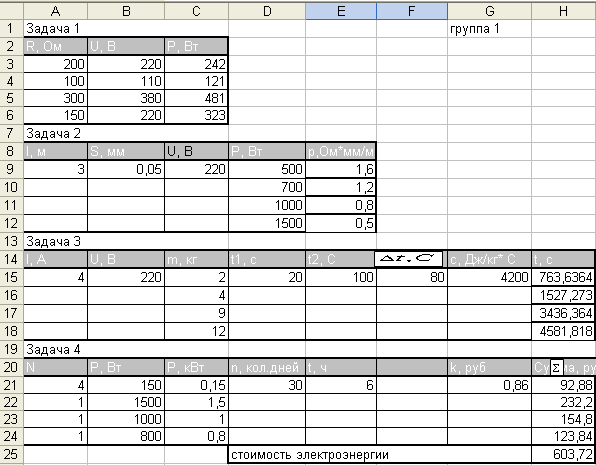
Задача 5. Построить диаграмму Факторов, влияющих на здоровье человека.
Факторы, влияющие на здоровье человека
Образ жизни
50%
Наследственность
20%
Экологическая обстановка
20%
Здравоохранение
10%


